Visio를 사용하여 자세한 네트워크 다이어그램을 만드는 것은 다음 그림과 같이 컴퓨터 네트워크를 디자인하고 문서화하는 효과적인 방법입니다.
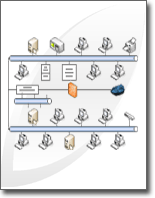
자세한 네트워크 다이어그램 템플릿 및 데이터 링크 기능을 사용하여 장비가 논리적 또는 물리적으로 연결되는 방법을 보여 주는 다이어그램을 만들고, 초기 데이터를 추가하여 각 셰이프를 식별한 다음, 외부 데이터를 가져와 네트워크 셰이프에 연결할 수 있습니다.
참고: 자세한 네트워크 다이어그램 템플릿은 Visio Professional 및 프리미엄에 포함되어 있지만 Visio Standard 포함되지 않습니다.
실행할 작업
네트워크 다이어그램 만들기
-
파일 탭을 클릭합니다.
-
새로 만들기를 클릭한 다음 템플릿 범주에서 네트워크를 클릭합니다.
-
자세한 네트워크 다이어그램을 두 번 클릭합니다.
-
네트워크 및 주변 장치에서 링 네트워크 또는 이더넷 셰이프를 드로잉 페이지로 끕니다.
-
컴퓨터 및 모니터 또는 네트워크 및 주변 장치에서 디바이스 셰이프를 드로잉 페이지로 끌어다 놓습니다.
-
셰이프의 기본 제공 커넥터를 사용하여 링 네트워크 또는 이더넷 셰이프에 디바이스를 연결합니다.
-
링 네트워크 또는 이더넷 셰이프를 클릭합니다.
-
컨트롤 핸들 위에 포인터를

디바이스 셰이프가 링 네트워크 또는 이더넷 셰이프에 올바르게 연결되면 연결점이 빨간색으로 바뀌어 붙어 있음을 나타냅니다.
팁: 사용하지 않는 커넥터를 숨기려면 컨트롤 핸들

-
-
네트워크 다이어그램에 범례를 추가합니다.
-
네트워크 및 주변 장치에서 범례 셰이프를 드로잉 페이지로 끕니다.
-
범례 셰이프를 구성하려면 범례 셰이프를 마우스 오른쪽 단추로 클릭한 다음 바로 가기 메뉴에서 범례 구성을 클릭합니다.
-
범례 도형에서 텍스트를 편집하려면 변경할 텍스트를 두 번 클릭한 다음 입력합니다.
-
-
네트워크 셰이프에 텍스트를 추가하려면 도형 및 형식을 클릭합니다. 텍스트를 이동하려면 컨트롤 핸들을

장비에 대한 외부 데이터를 드로잉으로 가져오기
-
데이터 탭에서 셰이프에 데이터 연결을 클릭합니다.
-
데이터 선택기 마법사의 첫 번째 페이지에서 사용할 데이터 원본 유형(예: Excel 통합 문서 또는 SQL 데이터베이스)을 선택합니다.
-
마법사의 나머지 부분을 완료합니다.
참고: 마법사의 첫 번째 페이지에서 Excel 통합 문서, Access 데이터베이스 또는 SharePoint 목록 이외의 옵션을 선택하는 경우 데이터 선택기 마법사를 완료하는 과정에서 일시적으로 데이터 연결 마법사 로 전환될 수 있습니다.
데이터 선택기 마법사의 마지막 페이지에서 마침을 클릭하면 가져온 데이터가 표에 표시된 외부 데이터 창이 나타납니다.
참고: 외부 데이터 창에 표시되는 데이터는 가져오기 시 원본 데이터의 스냅샷. 데이터 원본의 데이터가 변경되면 이 데이터를 새로 고칠 수 있습니다. 그러나 드로잉의 데이터를 변경하여 데이터 원본을 업데이트할 수는 없습니다.
초기 데이터를 추가하여 장비 셰이프 식별
가져온 데이터를 네트워크 셰이프에 자동으로 연결하려면 셰이프에 정보를 추가하여 각 데이터를 고유하게 식별해야 합니다. 예를 들어 각 셰이프에 자산 번호를 추가하고 데이터 원본에 자산 번호에 대한 열이 있는 경우 Visio는 이 숫자를 사용하여 테이블의 행을 다이어그램의 해당 셰이프와 일치시킬 수 있습니다.
-
드로잉에서 네트워크 셰이프를 마우스 오른쪽 단추로 클릭하고 바로 가기 메뉴에서 데이터를 가리킨 다음 셰이프 데이터를 클릭합니다.
-
셰이프 데이터 창에서 데이터 원본의 자산 번호 또는 기타 고유 식별자를 적절한 필드에 입력합니다.
자동 연결 마법사를 실행할 때 데이터 원본에서 셰이프 데이터의 필드와 일치하는 열을 지정할 수 있습니다.
-
Enter 키를 눌러 데이터를 확인합니다.
데이터에 연결하려는 각 셰이프에 대해 다음 단계를 반복합니다.
외부 데이터를 네트워크 셰이프에 자동으로 연결
-
데이터 탭에서 자동으로 연결을 클릭합니다.
-
자동 연결 마법사의 단계를 따릅니다.
데이터가 셰이프에 표시됩니다.










